1、先来看下,要将表一生成表二;

2、打开Excel表;

3、单元格H2,输入公式:=TEXTJOIN(&孥恶膈茯quot;、",,IF($B$2:$B$12=$G2,$C$2:$C$12,""));

4、同时按Ctrl Shift Enter三键结束(数组公式);
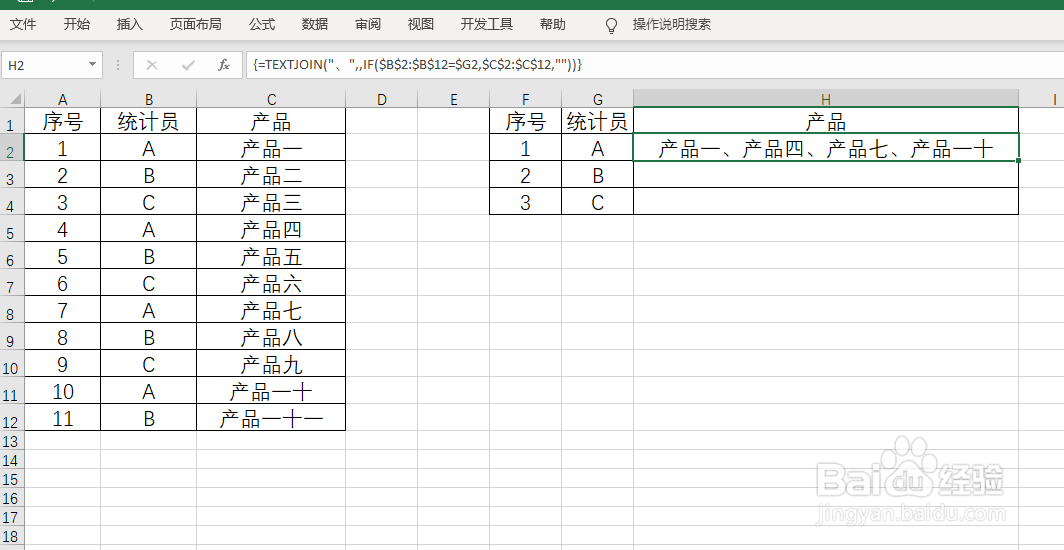
5、选择区域;

6、同时按Ctrl D两键,向下填充;
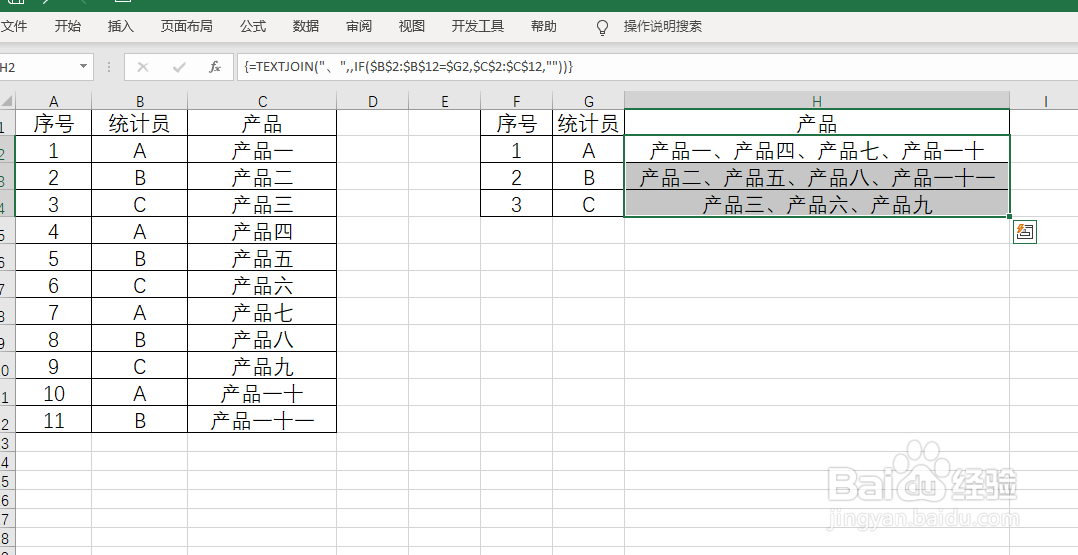
7、最后,完成操作;

8、以上就是,Excel实现一对多取值的方法。
时间:2024-11-06 04:57:26
1、先来看下,要将表一生成表二;

2、打开Excel表;

3、单元格H2,输入公式:=TEXTJOIN(&孥恶膈茯quot;、",,IF($B$2:$B$12=$G2,$C$2:$C$12,""));

4、同时按Ctrl Shift Enter三键结束(数组公式);
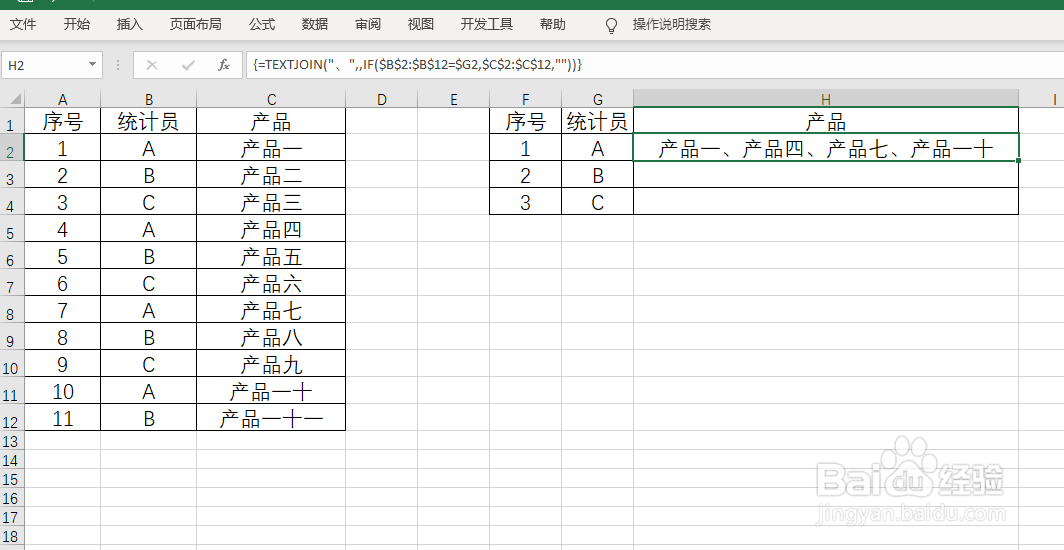
5、选择区域;

6、同时按Ctrl D两键,向下填充;
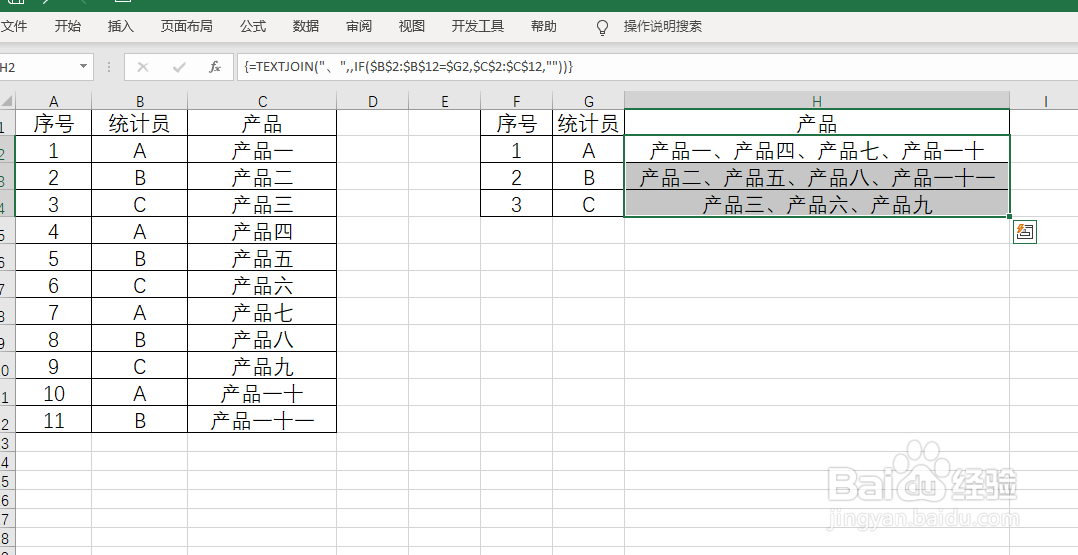
7、最后,完成操作;

8、以上就是,Excel实现一对多取值的方法。
